自動平滑的使用方法
-
在選擇了應用自動平滑的線物體或自由曲面部分的狀態下,單擊工具庫的「編輯」制表符「共同」按鍵,從「外掛程式」組中選擇「Auto
smooth...(遺留)」。
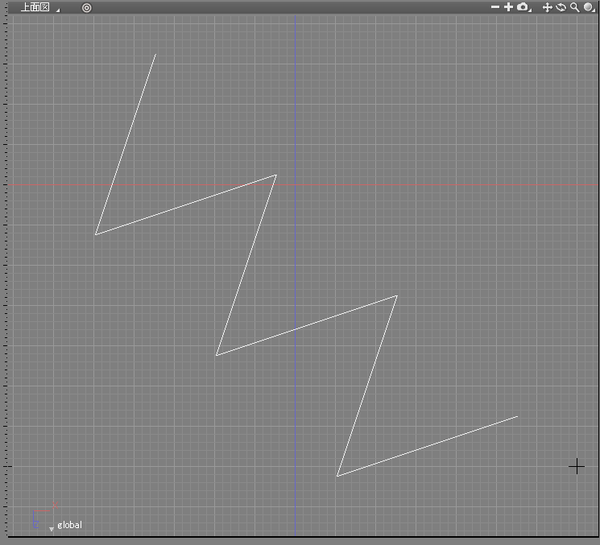

- 顯示「自動平滑(NURBS)」對話框。
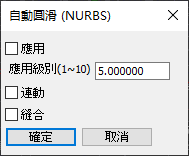
在此,打開「適用」復選框,進行順暢的設定。
引用 詳細設置,請參考自動平滑。
- 進行設置,單擊「確定」工作表。應用自動平滑,自動進入物件編輯模式。
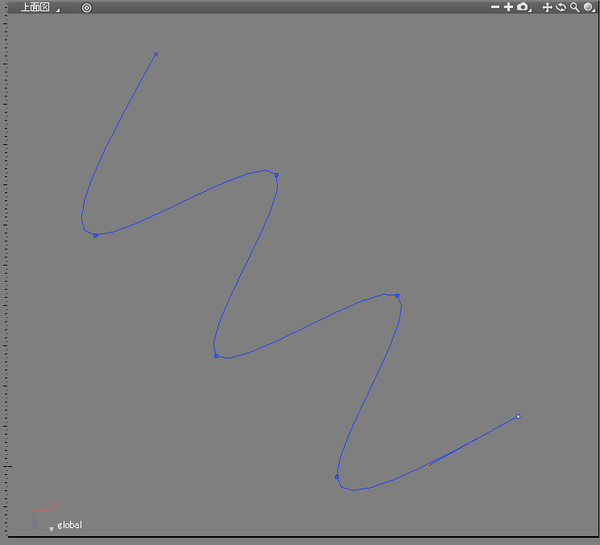
應用了自動平滑的控制點,與大致積分一樣大小,用與物體編輯的線框同樣的顏色的圖顯示。 此外,在對象模式下也會顯示控制點。
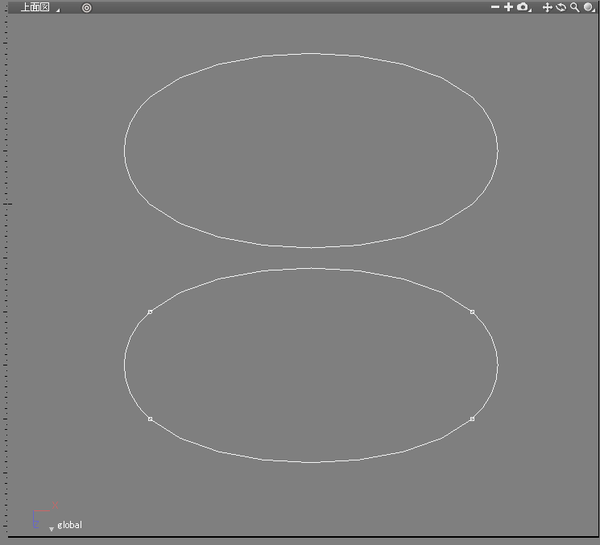
(控制點/上:通常的貝塞爾曲線下:應用自動平滑)
也可以對線物體部分地應用自動平滑。在這種情況下,從控制欄的「編輯模式」按鈕出菜單中選擇「物件編輯」進入物體編輯模式,選擇適用的部分控制點。這個時候,必須選擇連續的3個以上的控制點。
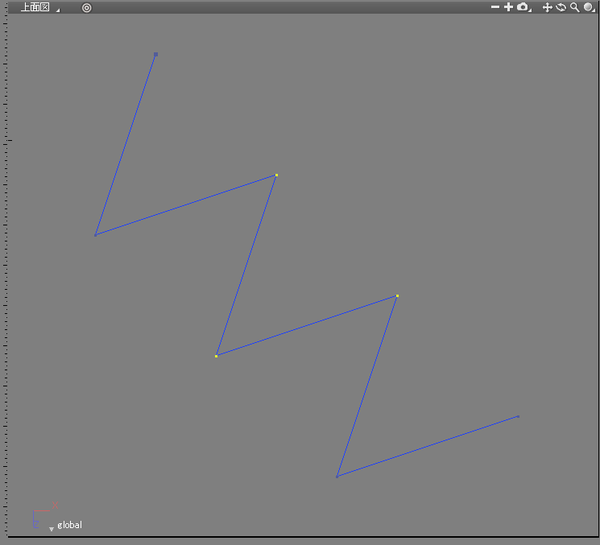
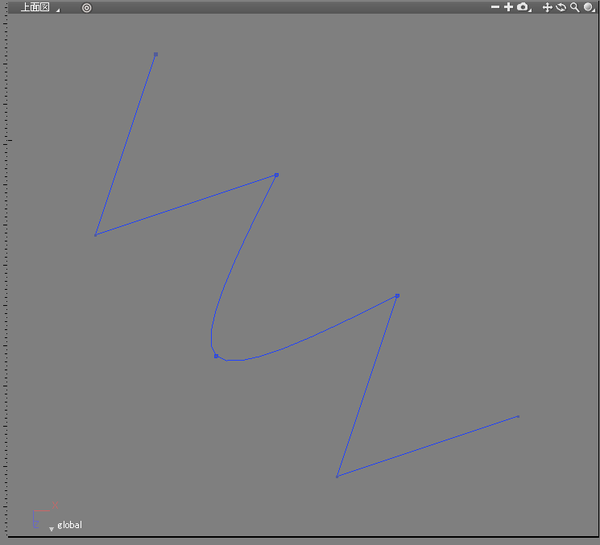
注意 自動平滑對3個以上的連續控制點有效。
- 移動應用了自動平滑的控制點。
根據各個控制點的移動,周圍的控制點上的接線手柄被自動調整,適用的部分全體光滑地連接。
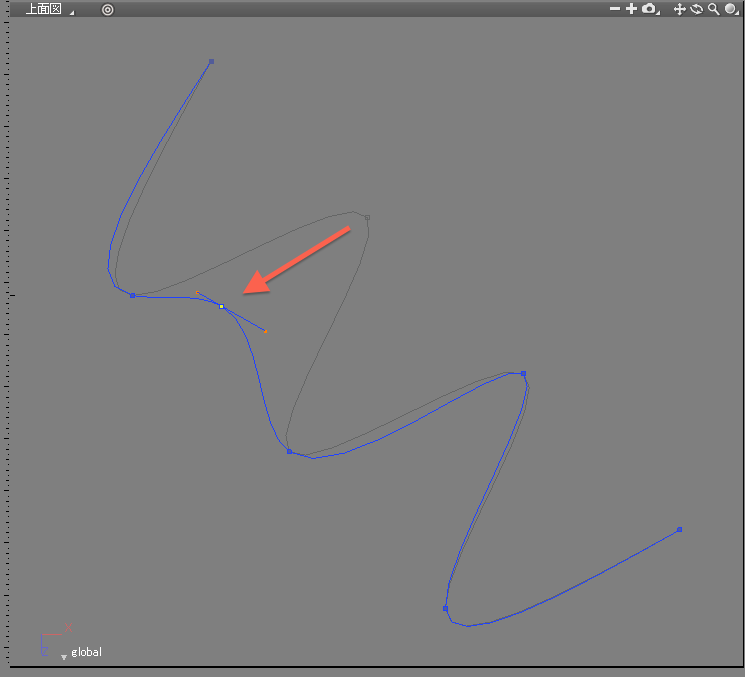
(灰色原線物體)
選擇自由曲面部分並應用自動平滑時,在選擇自由曲面部分的狀態下進入物體編輯模式,移動控制點。在選擇了自由曲面部分的中的線物體的狀態下的控制點移動,不適用自動平滑,與通常的貝賽爾曲線相同處理。
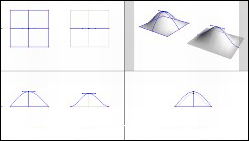
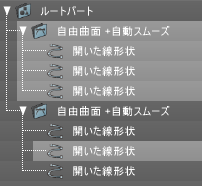
(從前視圖看,左側是選擇了自由曲面部分的狀態下的控制點移動,右側是選擇了自由曲面內的線物體的狀態下的控制點移動)
注意 選擇自由曲面部分內的線物體移動控制點時,此後選擇自由曲面部分進入物體編輯模式,此時自動平滑被適用,自動平滑地被調整。
-
解除自動平滑時,從控制欄的「編輯模式」按鍵(Win)「return」按鍵(Mac)離開物體編輯模式,再次從工具庫選擇「Auto
smooth...(遺留)」,「自動平滑(NURBS)」關閉復選框。
部分解除自動平滑時,按照物體編輯模式選擇要解除的部分控制點,關閉「自動平滑(NURBS)」對話框的「應用復選框」。